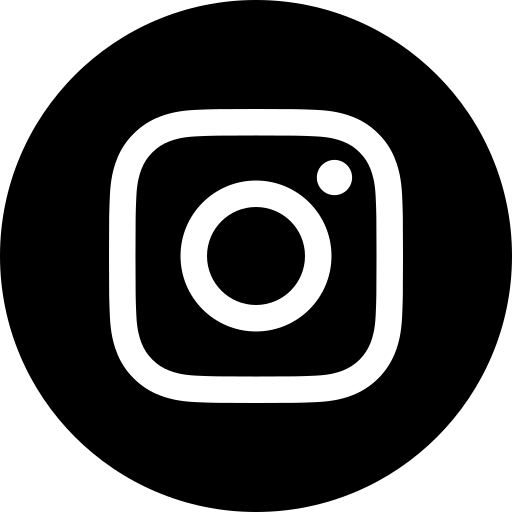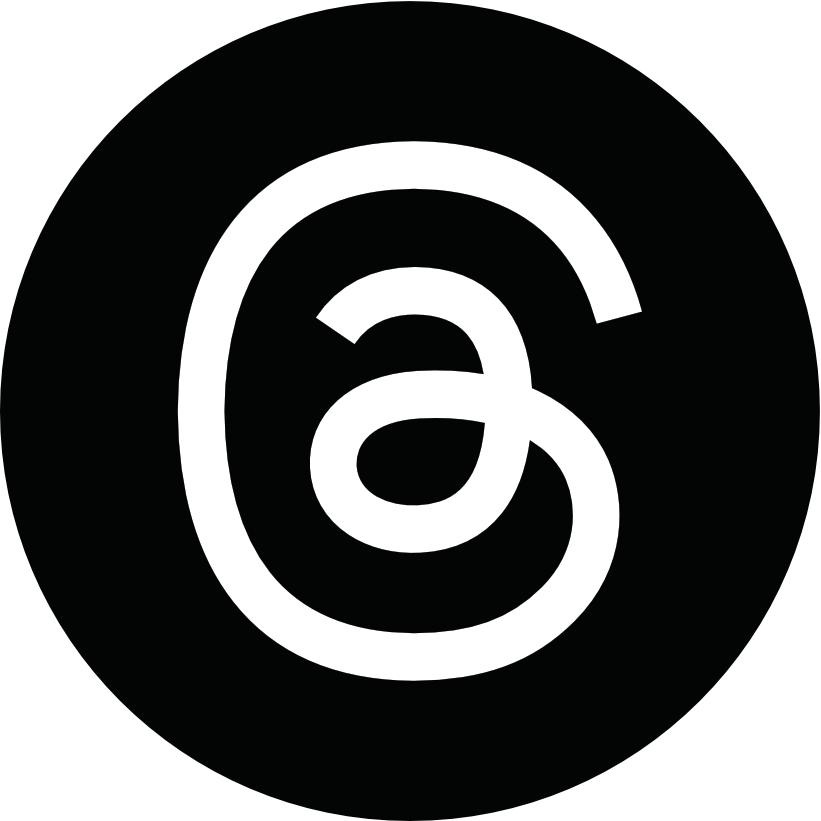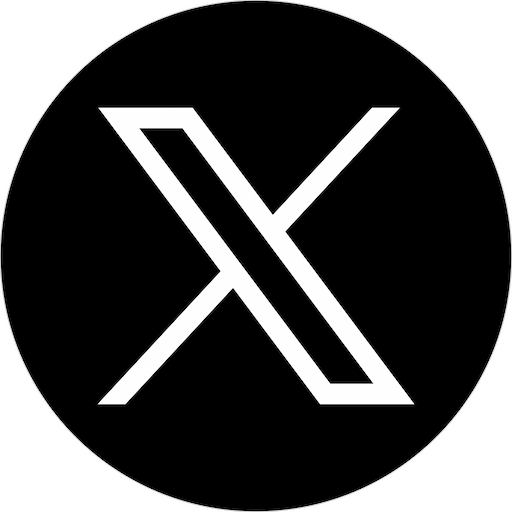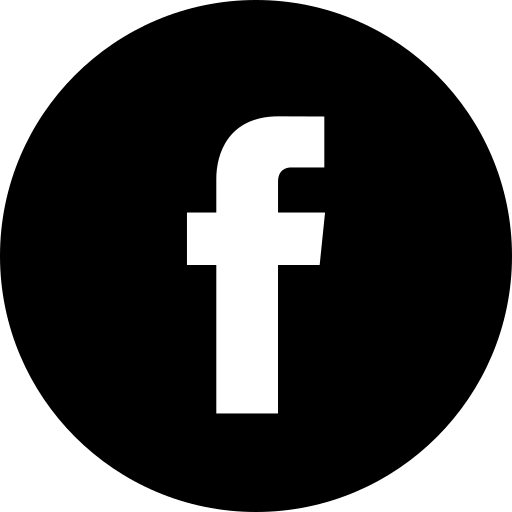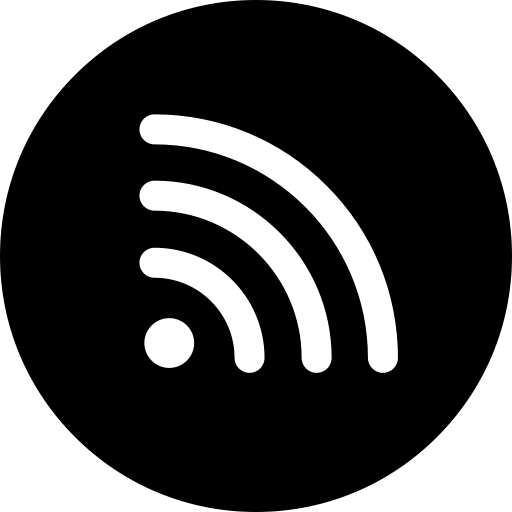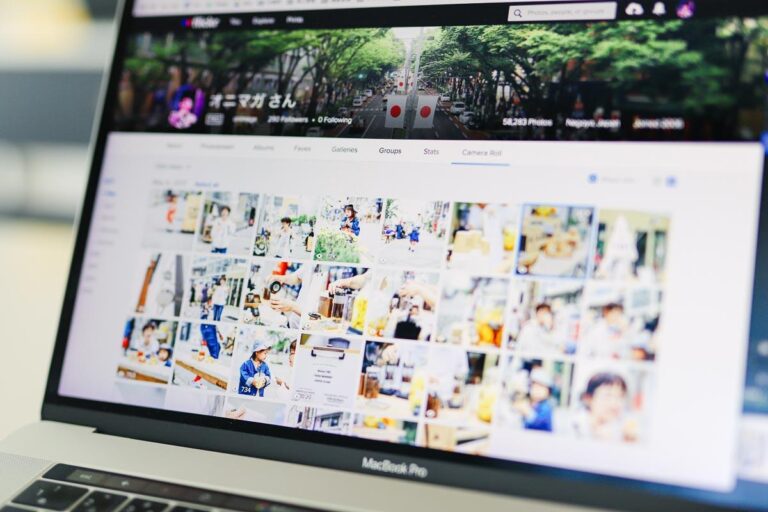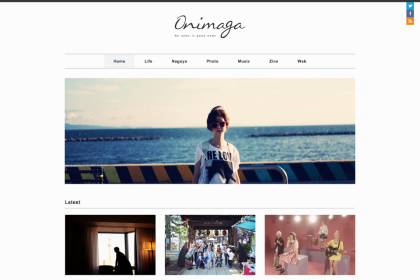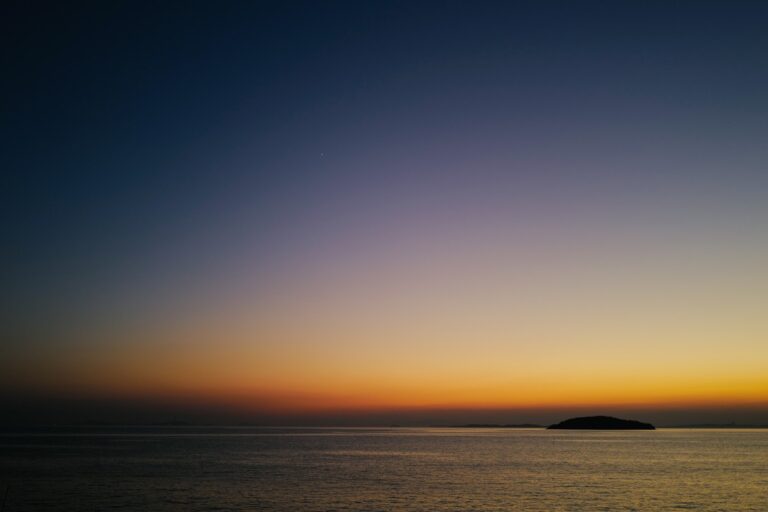バンドマンのためのオフィシャルサイト開設&活用ガイド「(2) サーバーをレンタルしよう!」

インターネットなんてよく分からない!というバンドマンのために、
初めて公式サイトを自分で作る&活用する方法を解説しております。
本日第2回目「サーバーをレンタルしよう!」です。
全10回連載です!
- ドメインを取ろう!
- サーバーをレンタルしよう!
- WordPressをインストールしよう!
- WordPressのテーマをインストールしよう!
- ブログを更新しよう!
- ソーシャルアカウントを開設しよう!
- SEO対策をしよう!
- 推し曲を1曲だけフルで無料配信してみよう!
- MP3音源を販売しよう!
- グッズやCDを通販をしてみよう!
では、今回の分を以下よりどうぞ。
(2) サーバーをレンタルしよう!
サーバーって何だ?
サーバーというのは、インターネット上のスペースです。
前回ドメインを取得したのですが、ドメインは住所、サーバーは土地。そんな感じ。
サーバーとドメインを結びつけることで、
「ドメイン(アドレス)を入力すると、この場所にあるデータが表示される」という訳です。
それがインターネッツ。
というわけで早速レンタルサーバーを契約してみます。
これまた今は安くって、年間たったの3240円!(+初期費用1500円)
ここではワタクシも使ってる「ロリポップ!」で説明します。
ロリポップはとにかく初心者向けになってて、管理画面も分かりやすいし、解説も充実してるし、
とりあえず初めてサーバー借りるならロリポップがいいと思います。
サーバーを契約するのはスーパー簡単
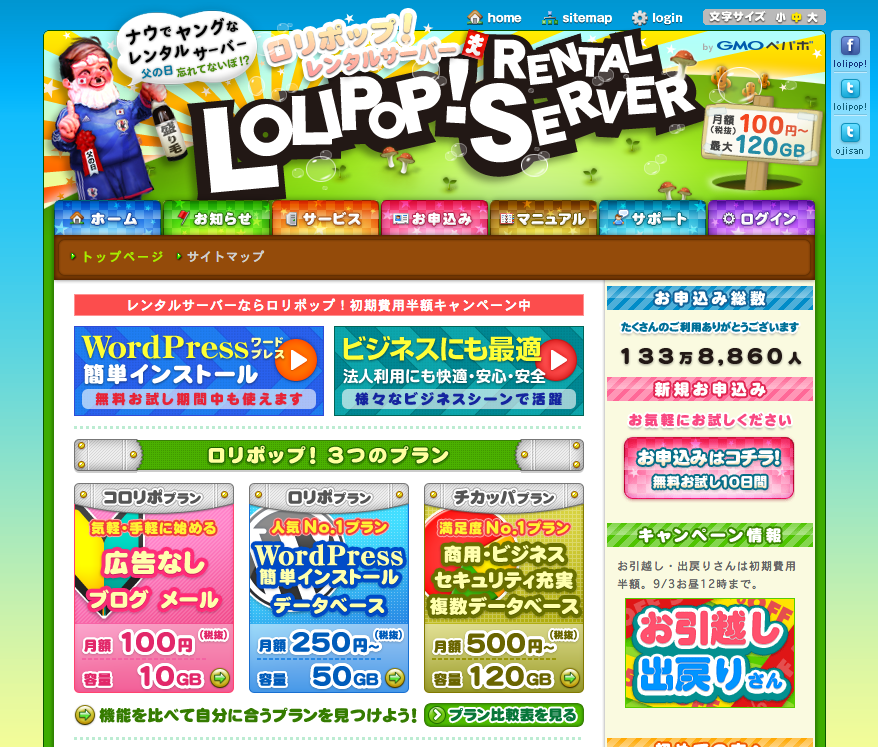
ロリポップ!のトップページへ飛ぶと、右の方に「お申込みはコチラ!」ってあるので、
クリックして、あとは指示通り進むだけ。これも簡単。
好きなアカウントを決めれるので、ドメインと一緒でも違っても何でもいいです。
特に意味は無いです。
一番安い「エコノミープラン」ではWordPressが使えませんので要注意。
そんな感じで、サクッと契約完了したら、
ドメインとサーバーを結びつける設定をします。
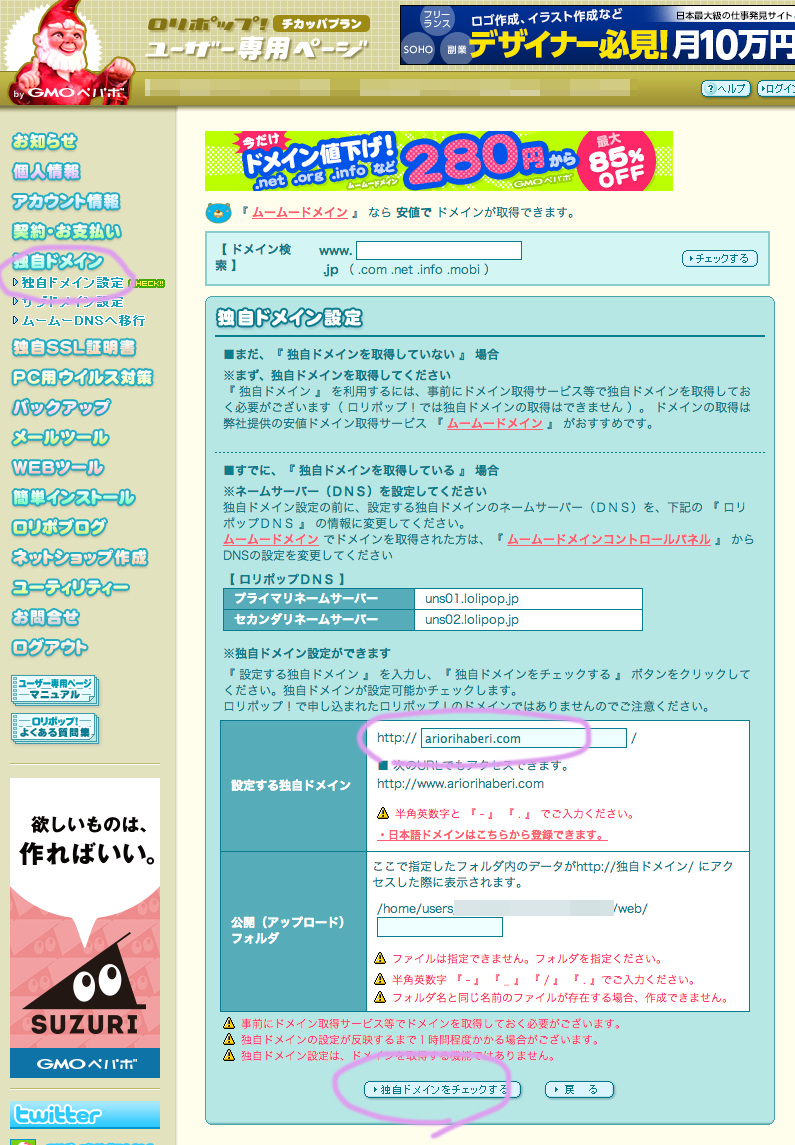
独自ドメイン設定に入って、「設定する独自ドメイン」欄に、
前回ムームードメインで取得したドメイン名を入力します。
公開(アップロード)フォルダは空のままでOKです。
「独自ドメインをチェックする」をクリックすると、
ムームドメインのIDとパスワードを聞かれるので、
それぞれ入力して「ネームサーバー認証」をクリック。
問題なければ最後に「設定」を押すと完了。
これでドメインとサーバーが結びつきました。
インターネット上にあなただけの場所が永久に確保されたわけです!おめでとうございます!
次回はいよいよWordPressをインストールして、一気にホームページを作ってしまいます。
超簡単にあっという間に出来ちゃいますよ。
次回に続く。
ブログやホームページ始めませんか?